Პრობლემის აღწერა: Windows-ის ფუნქციების სია ცარიელია (ცარიელი) – „Windows-ის ფუნქციების ჩართვა ან გამორთვა“ ელემენტების სია არ არის ნაჩვენები – Windows 10 ან Windows 8 OS-ში.
"Windows-ის ფუნქციების ჩართვა ან გამორთვა" პარამეტრი(ები), საკონტროლო პანელში, მომხმარებელს აძლევს შესაძლებლობას ჩართოს ან გამორთულია, Windows-ის ზოგიერთი დამატებითი ფუნქცია, რომელთა ინსტალაცია ან წაშლა შეუძლებელია "პროგრამების და Მახასიათებლები".
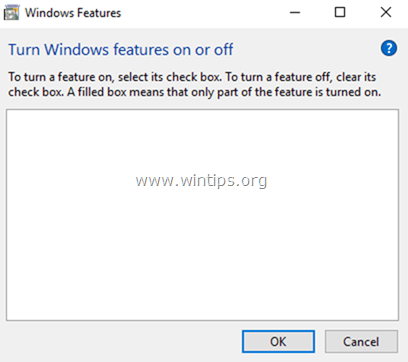
"Windows-ის ფუნქციების" სიაში მომხმარებელს შეუძლია ჩართოს ან გამორთოს Windows-ის ზოგიერთი არასავალდებულო კომპონენტი, რომელიც შეიძლება ყველასთვის სასარგებლო იყოს (როგორიცაა "Microsoft Print to PDF", "Windows" Media Player" და ა.შ) ან სხვა სერვისები, რომლებიც საჭიროა ბიზნეს ქსელებისთვის, როგორიცაა "ინტერნეტ საინფორმაციო სერვისები" (IIS), "სერვისები NFS-ისთვის", "Telnet Client", და ა.შ..
„Windows-ის ფუნქციების ჩართვა ან გამორთვა“ ცარიელი სიის პრობლემა შეიძლება მოხდეს Windows 10, 8.1 ან 8-ზე დაფუძნებულ კომპიუტერზე, Windows-ის განახლების ან პროგრამის ინსტალაციის შემდეგ ან სისტემის ფაილების გაფუჭების გამო.
თუ სია „ჩართეთ ან გამორთეთ Windows-ის ფუნქციები“ ცარიელია, მაშინ მიჰყევით ქვემოთ მოცემულ მეთოდებს პრობლემის მოსაგვარებლად.
როგორ დავაფიქსიროთ "Windows ფუნქციების" სია ცარიელია (ცარიელი) Windows 10, 8.1 და 8.
მეთოდი 1. Დააყენე Windows Modules Installer Service to Auto.
1. ერთდროულად დააჭირეთ Windows + რ გასაღებები გაშვების ბრძანების ველის გასახსნელად.
2. გაშვების ბრძანების ველში ჩაწერეთ: სერვისები.msc და დააჭირეთ შედი.

3. სერვისების სიაში ორჯერ დააწკაპუნეთ "Windows მოდულების ინსტალერი"მომსახურება.
![image_thumb[5] image_thumb[5]](/f/8e59102c3fc00511519020b787f41b8e.png)
4. დააყენეთ გაშვების ტიპი ავტო და დააწკაპუნეთ კარგი
![image_thumb[3] image_thumb[3]](/f/69f796b40d472a8e78370484d8d4478e.png)
5.Რესტარტი შენი კომპიუტერი.
6. გადატვირთვის შემდეგ, შეამოწმეთ, აჩვენებს თუ არა ყველა ფუნქციას "Windows-ის ფუნქციების ჩართვა ან გამორთვა".
მეთოდი 2. გამოიყენეთ სისტემის ფაილების შემოწმება დაზიანებული Windows ფაილების შესაკეთებლად.
Ნაბიჯი 1. ჩატვირთეთ Windows 10 უსაფრთხო რეჟიმში
1. დაჭერა Windows![image_thumb[5]_thumb_thumb image_thumb[5]_thumb_thumb](/f/d1a4f2f45301742607eabef9bf4b5d68.png) + რ კლავიატურაზე ჩასატვირთად გაიქეცი დიალოგური ფანჯარა.
+ რ კლავიატურაზე ჩასატვირთად გაიქეცი დიალოგური ფანჯარა.
2. ტიპი msconfig და დააჭირეთ შედი.

3ა. დააწკაპუნეთ ჩექმა ჩანართი და შემდეგ ჩეკი The უსაფრთხო ჩატვირთვა ვარიანტი.
3ბ. დააწკაპუნეთ კარგი და რესტარტი შენი კომპიუტერი.
Შენიშვნა: Windows-ის ჩატვირთვის მიზნით "Ნორმალური რეჟიმი”კიდევ ერთხელ, თქვენ უნდა მოხსნათ მონიშვნა ”უსაფრთხო ჩატვირთვა” ვარიანტი იგივე პროცედურის გამოყენებით.

ნაბიჯი 2. სისტემის ფაილების სკანირება და შეკეთება SFC /SCANNOW-ის გამოყენებით.
გაუშვით System File Checker (SFC) ინსტრუმენტი Windows-ის დაზიანებული ფაილებისა და სერვისების გამოსასწორებლად. ამის გასაკეთებლად:
1. გახსენით ამაღლებული ბრძანების ხაზის ფანჯარა: დააწკაპუნეთ მარჯვენა ღილაკით Windows-ის ხატულაზე  (ღილაკი დაწყება) და აირჩიეთ ბრძანების ხაზი (ადმინისტრატორი)
(ღილაკი დაწყება) და აირჩიეთ ბრძანების ხაზი (ადმინისტრატორი)

2. ბრძანების ფანჯარაში ჩაწერეთ შემდეგი ბრძანება და დააჭირეთ შედი.
- SFC / SCANNOW

3. მოიცადე და არ გამოიყენოთ თქვენი კომპიუტერი მანამდე SFC ინსტრუმენტი ამოწმებს და აფიქსირებს დაზიანებულ სისტემის ფაილებს ან სერვისებს.
4. როდესაც SFC ინსტრუმენტი დასრულდება, გადატვირთვა თქვენს კომპიუტერში და შეამოწმეთ არის თუ არა "Windows Features" ნაჩვენები.
მეთოდი 3: დააფიქსირეთ Windows-ის კორუფცია DISM-ის გამოყენებით.
შემდეგი მეთოდი "Windows-ის ფუნქციების ჩართვა ან გამორთვის" ცარიელი პრობლემის გადასაჭრელად არის გამოსახულების სერვისის და მართვის (DISM) ინსტრუმენტის გამოყენება Windows-ის კორუფციების გამოსასწორებლად.
1. დააწკაპუნეთ მარჯვენა ღილაკით Windows Start ღილაკზე  და აირჩიეთ ბრძანების ხაზი (ადმინისტრატორი).
და აირჩიეთ ბრძანების ხაზი (ადმინისტრატორი).
2. ბრძანების ხაზის ფანჯარაში ჩაწერეთ შემდეგი ბრძანება და დააჭირეთ შეიყვანეთ:
- Dism.exe /ონლაინ /Cleanup-Image /Restorehealth

3. მოითმინეთ სანამ DISM არ შეაკეთებს კომპონენტებს.

4. როდესაც ოპერაცია დასრულდება, თქვენ უნდა გაცნობოთ, რომ კომპონენტების მაღაზიის კორუფცია გარემონტდა.

5. დახურეთ ბრძანების ხაზის ფანჯარა და რესტარტი შენი კომპიუტერი.
6. გადატვირთვის შემდეგ, შეამოწმეთ, არის თუ არა სია „Windows-ის ფუნქციების ჩართვა ან გამორთვა“ ცარიელი (ცარიელი).
მეთოდი 4. შეასრულეთ Windows 10 სარემონტო ინსტალაცია.
"Windows-ის ფუნქციების ჩართვა ან გამორთვის" ცარიელი პრობლემის გადასაჭრელად ბოლო მეთოდი არის Windows 10-ის სარემონტო ინსტალაციის შესრულება. დეტალური ინსტრუქციები იმის შესახებ, თუ როგორ შეგიძლიათ ამის გაკეთება, შეგიძლიათ იხილოთ ამ სტატიაში: როგორ შეაკეთოთ Windows 10 ადგილზე განახლებით.
Ის არის! შემატყობინეთ, დაგეხმარათ თუ არა ეს სახელმძღვანელო თქვენი გამოცდილების შესახებ თქვენი კომენტარის დატოვებით. გთხოვთ მოიწონოთ და გააზიაროთ ეს სახელმძღვანელო სხვების დასახმარებლად.
მეთოდი 3 (Dism) მუშაობდა ჩემთვის Windows 10.0.1563 ვერსიაზე, ჩემი სხვა კონფიგურაციის შესწორებების დარღვევის გარეშე, ოფიციალური და არაოფიციალური. მე-4 ვარიანტით, მე უნდა დამეწყო შესწორება ნულიდან.